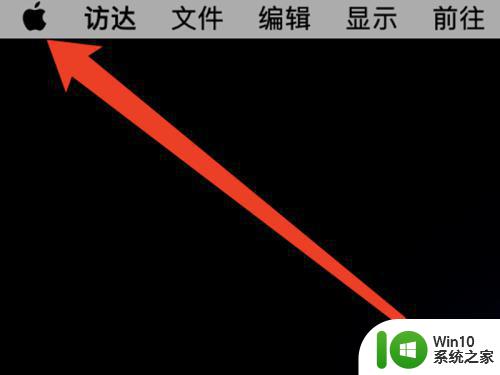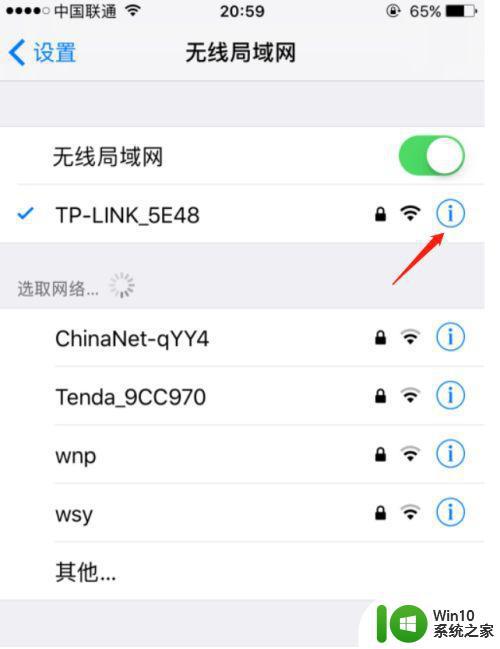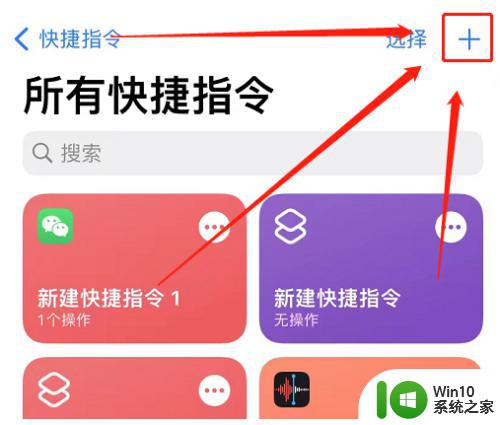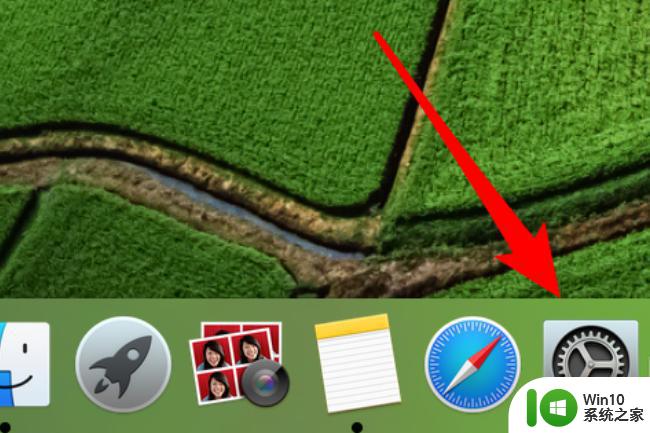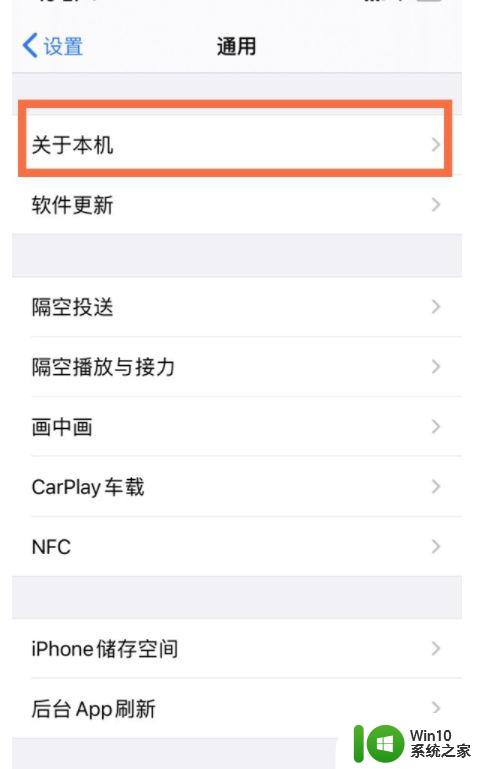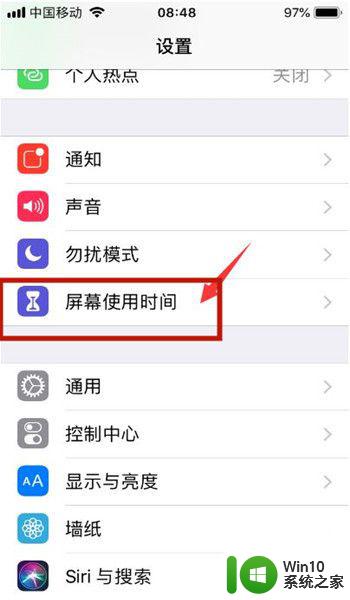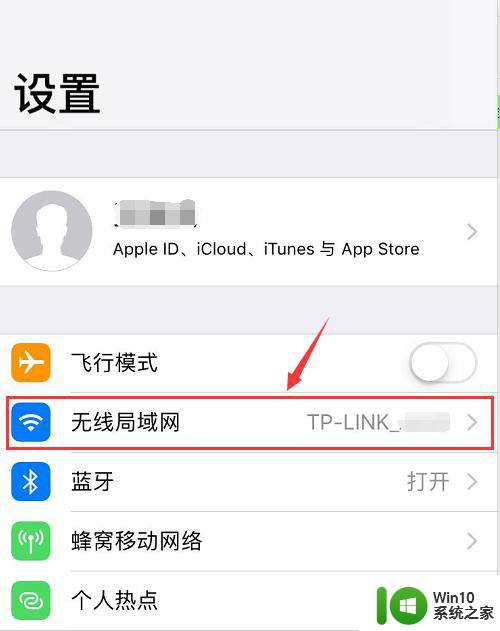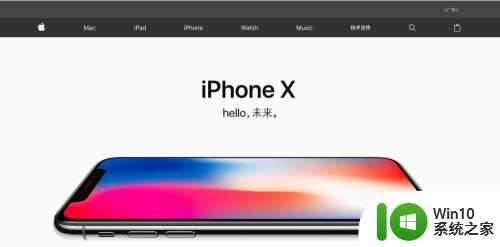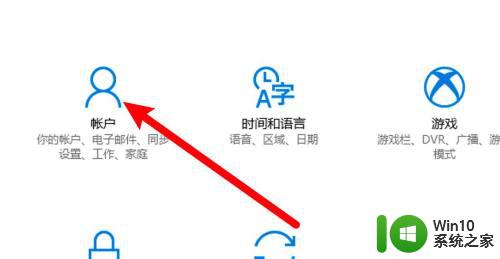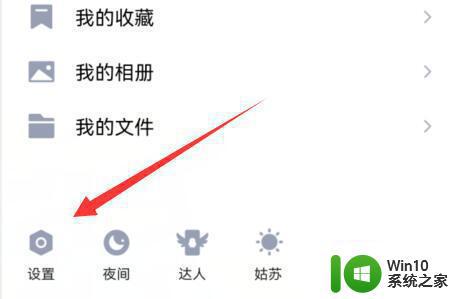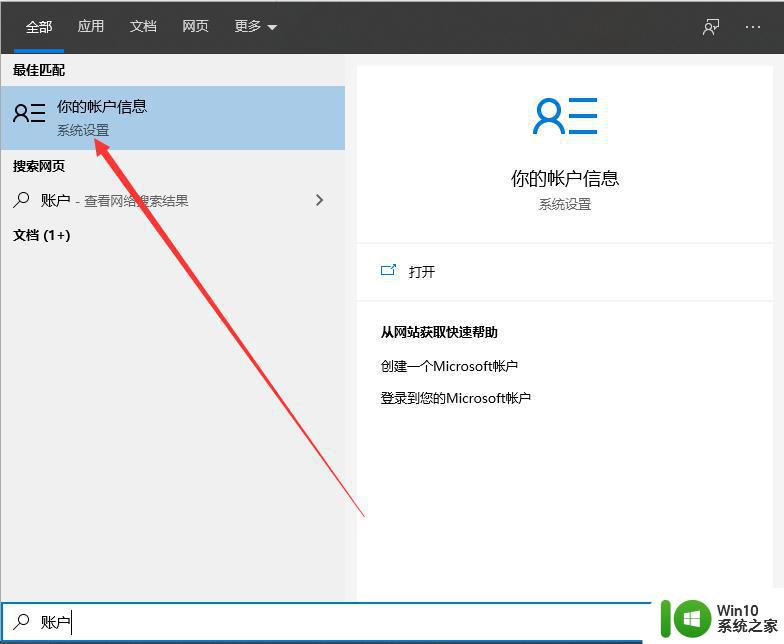苹果改开机密码 苹果手机开机密码修改教程
更新时间:2024-01-09 09:58:40作者:xiaoliu
苹果手机是目前市场上一款非常受欢迎的智能手机品牌,拥有众多用户,有时候我们可能会忘记或需要更改开机密码,这就需要我们了解苹果手机开机密码的修改教程。通过修改开机密码,我们可以提高手机的安全性,保护个人隐私。本文将介绍苹果手机改开机密码的方法和步骤,帮助大家更好地保护手机数据的安全。无论是为了防止他人未经授权使用手机还是更好地保护个人信息,苹果手机开机密码的修改都是一项重要的操作。
具体步骤:
1.如图所示,首先在我们的手机桌面上找到设置并点击它。
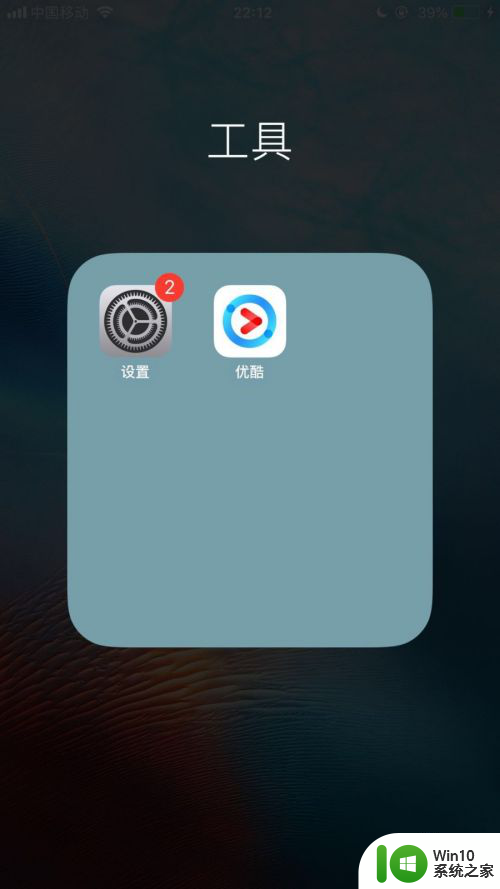
2.如图所示,然后点击触控id与密码。
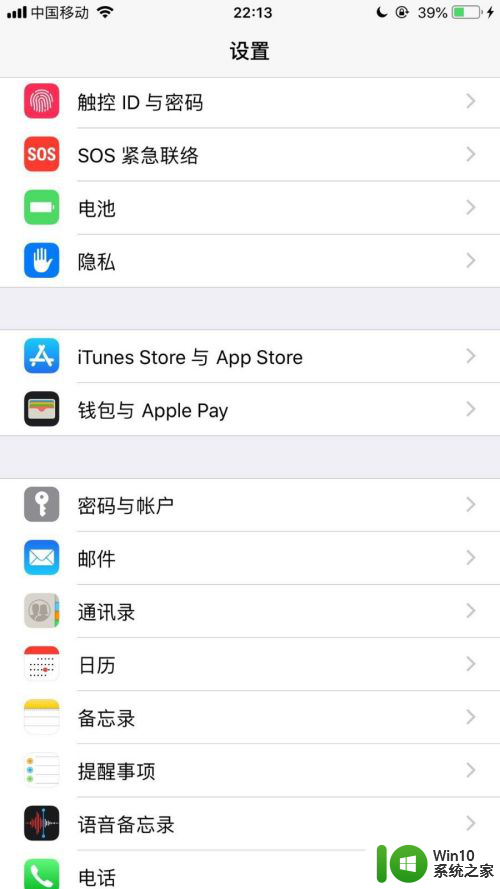
3.如图所示,接着输入你的锁屏密码。
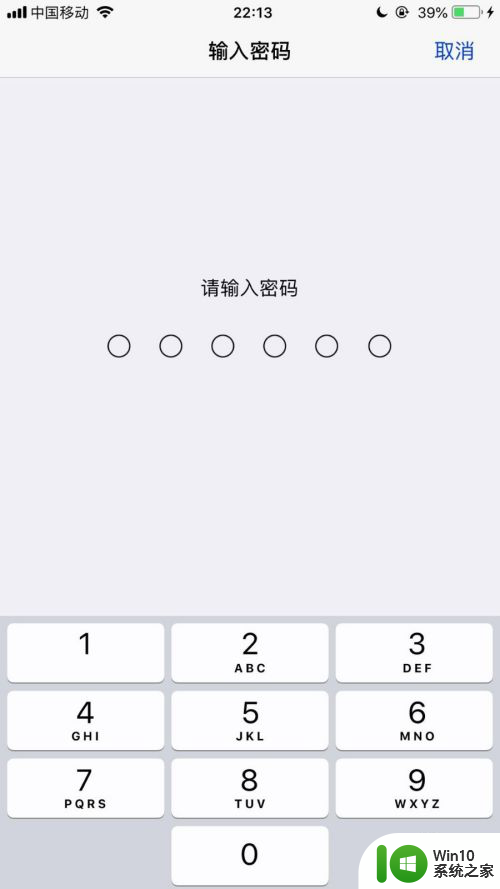
4.如图所示,然后点击更改密码。
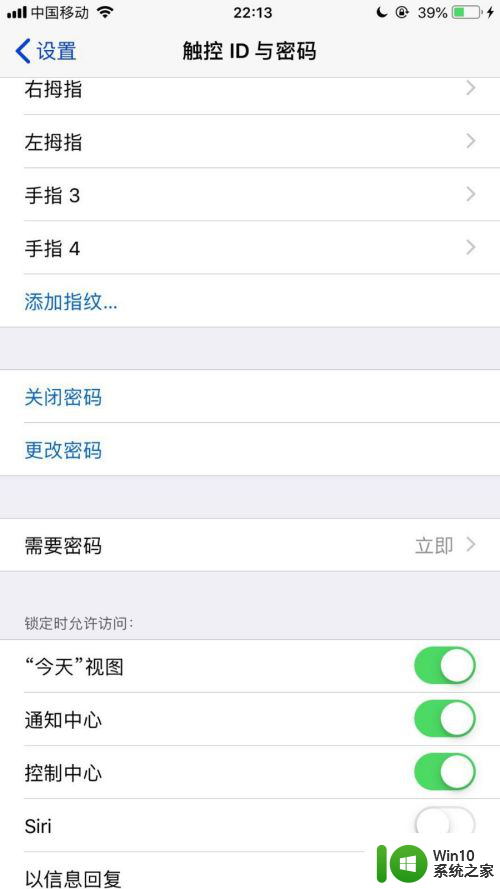
5.如图所示,接着输入你的旧密码。
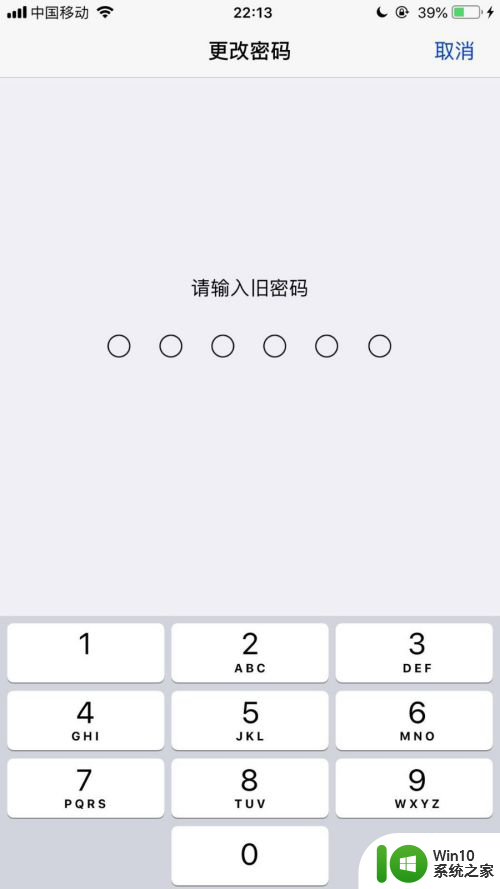
6.如图所示,然后输入你的新密码。
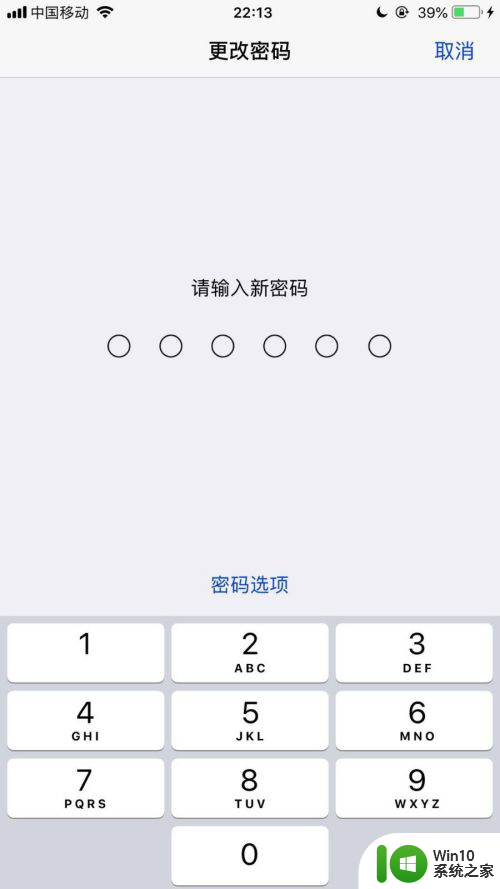
7.如图所示,最后。再次输入你的新密码就可以了。
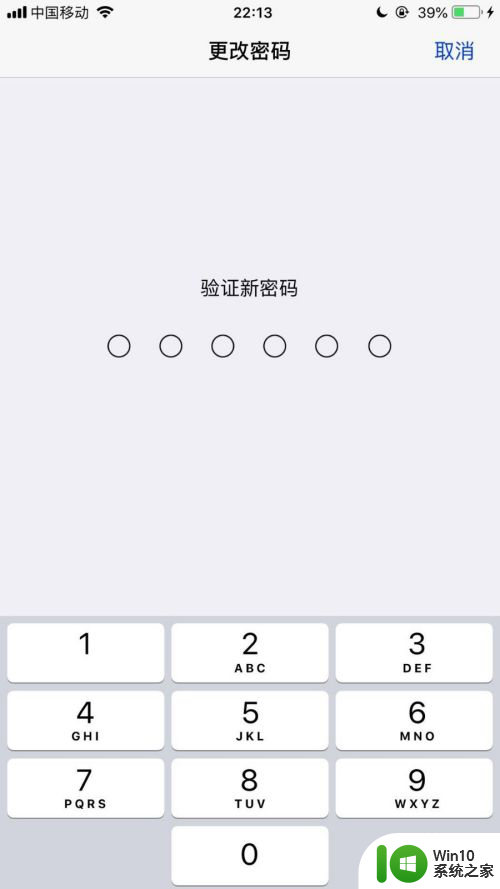
以上是苹果改变开机密码的全部步骤,如果您有需要,可以按照这些步骤进行操作,希望这对您有所帮助。